రచయిత:
Janice Evans
సృష్టి తేదీ:
25 జూలై 2021
నవీకరణ తేదీ:
1 జూలై 2024
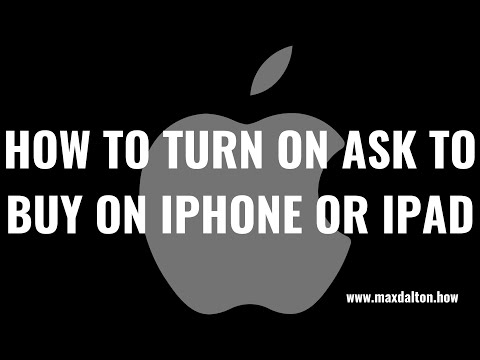
విషయము
- దశలు
- 4 వ భాగం 1: పరికరాలను కనెక్ట్ చేస్తోంది
- 4 వ భాగం 2: ఆపిల్ టీవీని సెటప్ చేయండి
- 4 వ భాగం 3: iTunes కి కనెక్ట్ చేయండి
- 4 వ భాగం 4: ఆపిల్ టీవీని ఉపయోగించడం
Apple TV డిజిటల్ మీడియా పరికరంతో, మీరు హై-స్పీడ్ ఇంటర్నెట్ కనెక్షన్ ద్వారా వీడియో మరియు స్ట్రీమ్ సంగీతాన్ని ప్రసారం చేయవచ్చు. ఈ పరికరం ఇతర ఆపిల్ ఉత్పత్తులు మరియు స్మార్ట్ టీవీలకు అనుకూలంగా ఉంటుంది. Apple TV ని సెటప్ చేయడానికి, మీకు HDMI కనెక్షన్ మరియు వైర్లెస్ లేదా వైర్డ్ నెట్వర్క్ కనెక్షన్ అవసరం.
దశలు
4 వ భాగం 1: పరికరాలను కనెక్ట్ చేస్తోంది
 1 మీకు కావలసినవన్నీ సిద్ధం చేసుకోండి. ఆపిల్ టీవీ పవర్ కేబుల్ మరియు రిమోట్ కంట్రోల్తో వస్తుంది. Apple TV HDTV కి మాత్రమే కనెక్ట్ అవుతుంది మరియు HDMI కేబుల్ అవసరం. ఈ కేబుల్ Apple TV తో చేర్చబడలేదు, కానీ మీరు దానిని ఎలక్ట్రానిక్స్ స్టోర్ నుండి లేదా ఆన్లైన్లో తక్కువ ధరకు కొనుగోలు చేయవచ్చు. RUB 700 కేబుల్ మరియు RUB 6,000 కేబుల్ మధ్య పెద్దగా తేడా లేదని గుర్తుంచుకోండి. మీరు ఆపిల్ టీవీని వైర్లెస్ నెట్వర్క్కు కనెక్ట్ చేయాలి లేదా ఈథర్నెట్ కేబుల్ని ఉపయోగించాలి.
1 మీకు కావలసినవన్నీ సిద్ధం చేసుకోండి. ఆపిల్ టీవీ పవర్ కేబుల్ మరియు రిమోట్ కంట్రోల్తో వస్తుంది. Apple TV HDTV కి మాత్రమే కనెక్ట్ అవుతుంది మరియు HDMI కేబుల్ అవసరం. ఈ కేబుల్ Apple TV తో చేర్చబడలేదు, కానీ మీరు దానిని ఎలక్ట్రానిక్స్ స్టోర్ నుండి లేదా ఆన్లైన్లో తక్కువ ధరకు కొనుగోలు చేయవచ్చు. RUB 700 కేబుల్ మరియు RUB 6,000 కేబుల్ మధ్య పెద్దగా తేడా లేదని గుర్తుంచుకోండి. మీరు ఆపిల్ టీవీని వైర్లెస్ నెట్వర్క్కు కనెక్ట్ చేయాలి లేదా ఈథర్నెట్ కేబుల్ని ఉపయోగించాలి. - మొదటి తరం యొక్క ఆపిల్ టీవీలను కాంపోనెంట్ (5-పిన్) కేబుల్స్ ఉపయోగించి కనెక్ట్ చేయవచ్చు, కానీ కొత్త మోడళ్లతో ఇది ఇకపై సాధ్యం కాదు.
- మీ హోమ్ థియేటర్కు ఆపిల్ టీవీని కనెక్ట్ చేయడానికి, ఆప్టికల్ డిజిటల్ ఆడియో కేబుల్ (S / PDIF) కొనండి.
 2 వైర్లు టీవీ మరియు పవర్ అవుట్లెట్కి చేరేలా మీ ఆపిల్ టీవీని ఉంచండి. వైర్లు ఏవీ గట్టిగా లేవని మరియు కూలింగ్ కోసం ఆపిల్ టీవీ చుట్టూ తగినంత ఖాళీ స్థలం ఉందని నిర్ధారించుకోండి.
2 వైర్లు టీవీ మరియు పవర్ అవుట్లెట్కి చేరేలా మీ ఆపిల్ టీవీని ఉంచండి. వైర్లు ఏవీ గట్టిగా లేవని మరియు కూలింగ్ కోసం ఆపిల్ టీవీ చుట్టూ తగినంత ఖాళీ స్థలం ఉందని నిర్ధారించుకోండి. - మీరు వైర్డు ఇంటర్నెట్ కనెక్షన్ని ఉపయోగించాలని నిర్ణయించుకుంటే, ఈథర్నెట్ కేబుల్ మీ రౌటర్కు చేరుకోగలదని నిర్ధారించుకోండి.
 3 HDMI ద్వారా రిసీవర్ లేదా టీవీకి Apple TV ని కనెక్ట్ చేయండి. ఈ కనెక్టర్లు టీవీ వెనుక లేదా వైపున లేదా రిసీవర్ వెనుక భాగంలో ఉంటాయి. సాధారణంగా, మీ టీవీలో ఒకటి లేదా అంతకంటే ఎక్కువ HDMI పోర్ట్లు ఉంటాయి. కొన్ని పాత HDTV లలో HDMI కనెక్టర్లు లేవు.
3 HDMI ద్వారా రిసీవర్ లేదా టీవీకి Apple TV ని కనెక్ట్ చేయండి. ఈ కనెక్టర్లు టీవీ వెనుక లేదా వైపున లేదా రిసీవర్ వెనుక భాగంలో ఉంటాయి. సాధారణంగా, మీ టీవీలో ఒకటి లేదా అంతకంటే ఎక్కువ HDMI పోర్ట్లు ఉంటాయి. కొన్ని పాత HDTV లలో HDMI కనెక్టర్లు లేవు. - మీరు మీ Apple TV కి కనెక్ట్ చేస్తున్న HDMI కనెక్టర్ కోసం లేబుల్ను గుర్తుంచుకోండి, తద్వారా మీరు మీ టీవీని సరైన సిగ్నల్ మూలం కోసం సెటప్ చేయవచ్చు.
 4 పవర్ కేబుల్ను ఆపిల్ టీవీకి కనెక్ట్ చేయండి మరియు దానిని పవర్ అవుట్లెట్లోకి ప్లగ్ చేయండి. పవర్ సర్జెస్ నుండి రక్షించడంలో సహాయపడటానికి మీరు మీ Apple TV ని ఒక సర్జ్ ప్రొటెక్టర్లోకి ప్లగ్ చేయాలని మేము సిఫార్సు చేస్తున్నాము.
4 పవర్ కేబుల్ను ఆపిల్ టీవీకి కనెక్ట్ చేయండి మరియు దానిని పవర్ అవుట్లెట్లోకి ప్లగ్ చేయండి. పవర్ సర్జెస్ నుండి రక్షించడంలో సహాయపడటానికి మీరు మీ Apple TV ని ఒక సర్జ్ ప్రొటెక్టర్లోకి ప్లగ్ చేయాలని మేము సిఫార్సు చేస్తున్నాము.  5 ఈథర్నెట్ కేబుల్ను కనెక్ట్ చేయండి (అవసరమైతే). మీరు ఈథర్నెట్ ద్వారా మీ నెట్వర్క్కు కనెక్ట్ అవుతుంటే, కేబుల్ను మీ ఆపిల్ టీవీ వెనుకకు మరియు ఆపై మీ రౌటర్ లేదా నెట్వర్క్ స్విచ్కు కనెక్ట్ చేయండి. మీరు వైర్లెస్ నెట్వర్క్కు కనెక్ట్ అవుతుంటే, ఈ దశను దాటవేయండి.
5 ఈథర్నెట్ కేబుల్ను కనెక్ట్ చేయండి (అవసరమైతే). మీరు ఈథర్నెట్ ద్వారా మీ నెట్వర్క్కు కనెక్ట్ అవుతుంటే, కేబుల్ను మీ ఆపిల్ టీవీ వెనుకకు మరియు ఆపై మీ రౌటర్ లేదా నెట్వర్క్ స్విచ్కు కనెక్ట్ చేయండి. మీరు వైర్లెస్ నెట్వర్క్కు కనెక్ట్ అవుతుంటే, ఈ దశను దాటవేయండి.  6 మీ హోమ్ థియేటర్కు ఆపిల్ టీవీని కనెక్ట్ చేయండి (ఐచ్ఛికం). Apple TV సాధారణంగా HDMI కేబుల్ని ఆడియో కోసం ఉపయోగిస్తుంది, కానీ మీరు ఆడియో రిసీవర్ను ఉపయోగిస్తుంటే, మీ Apple TV ని ఆప్టికల్ డిజిటల్ ఆడియో కేబుల్ (S / PDIF) ఉపయోగించి దానికి కనెక్ట్ చేయండి. కేబుల్ని మీ ఆపిల్ టీవీ వెనుకకు మరియు ఆపై మీ రిసీవర్ లేదా టీవీలోని తగిన పోర్ట్కు కనెక్ట్ చేయండి.
6 మీ హోమ్ థియేటర్కు ఆపిల్ టీవీని కనెక్ట్ చేయండి (ఐచ్ఛికం). Apple TV సాధారణంగా HDMI కేబుల్ని ఆడియో కోసం ఉపయోగిస్తుంది, కానీ మీరు ఆడియో రిసీవర్ను ఉపయోగిస్తుంటే, మీ Apple TV ని ఆప్టికల్ డిజిటల్ ఆడియో కేబుల్ (S / PDIF) ఉపయోగించి దానికి కనెక్ట్ చేయండి. కేబుల్ని మీ ఆపిల్ టీవీ వెనుకకు మరియు ఆపై మీ రిసీవర్ లేదా టీవీలోని తగిన పోర్ట్కు కనెక్ట్ చేయండి.
4 వ భాగం 2: ఆపిల్ టీవీని సెటప్ చేయండి
 1 మీ టీవీని సరైన మూలానికి ట్యూన్ చేయండి. మీ టీవీ రిమోట్లోని ఇన్పుట్ లేదా సోర్స్ బటన్ని నొక్కి, ఆపై మీ Apple TV కనెక్ట్ చేయబడిన HDMI పోర్ట్ని ఎంచుకోండి. సాధారణంగా, ఆపిల్ టీవీ ఆటోమేటిక్గా ఆన్ అవుతుంది, కాబట్టి మీరు మీ భాషను ఎంచుకునే మెనూని చూడాలి. ఏమీ కనిపించకపోతే, కనెక్షన్లు సరిగ్గా ఉన్నాయా అని రెండుసార్లు తనిఖీ చేయండి, ఆపై మీ Apple TV రిమోట్లోని సెంటర్ బటన్ని నొక్కండి.
1 మీ టీవీని సరైన మూలానికి ట్యూన్ చేయండి. మీ టీవీ రిమోట్లోని ఇన్పుట్ లేదా సోర్స్ బటన్ని నొక్కి, ఆపై మీ Apple TV కనెక్ట్ చేయబడిన HDMI పోర్ట్ని ఎంచుకోండి. సాధారణంగా, ఆపిల్ టీవీ ఆటోమేటిక్గా ఆన్ అవుతుంది, కాబట్టి మీరు మీ భాషను ఎంచుకునే మెనూని చూడాలి. ఏమీ కనిపించకపోతే, కనెక్షన్లు సరిగ్గా ఉన్నాయా అని రెండుసార్లు తనిఖీ చేయండి, ఆపై మీ Apple TV రిమోట్లోని సెంటర్ బటన్ని నొక్కండి.  2 ఇంటర్ఫేస్ భాషను ఎంచుకోండి. దీన్ని చేయడానికి, రిమోట్ కంట్రోల్లోని సెంటర్ బటన్ని ఉపయోగించండి.
2 ఇంటర్ఫేస్ భాషను ఎంచుకోండి. దీన్ని చేయడానికి, రిమోట్ కంట్రోల్లోని సెంటర్ బటన్ని ఉపయోగించండి.  3 నెట్వర్క్కు కనెక్ట్ చేయండి. మీరు ఈథర్నెట్ ద్వారా నెట్వర్క్కు కనెక్ట్ అయి ఉంటే, ఆపిల్ టీవీ ఆటోమేటిక్గా నెట్వర్క్ను గుర్తించి, కనెక్ట్ చేస్తుంది. మీరు వైర్లెస్ నెట్వర్క్కు కనెక్ట్ చేస్తుంటే, అందుబాటులో ఉన్న వైర్లెస్ నెట్వర్క్ల జాబితా ప్రదర్శించబడుతుంది. కావలసిన నెట్వర్క్ను ఎంచుకుని, నెట్వర్క్ సురక్షితంగా ఉంటే పాస్వర్డ్ని నమోదు చేయండి.
3 నెట్వర్క్కు కనెక్ట్ చేయండి. మీరు ఈథర్నెట్ ద్వారా నెట్వర్క్కు కనెక్ట్ అయి ఉంటే, ఆపిల్ టీవీ ఆటోమేటిక్గా నెట్వర్క్ను గుర్తించి, కనెక్ట్ చేస్తుంది. మీరు వైర్లెస్ నెట్వర్క్కు కనెక్ట్ చేస్తుంటే, అందుబాటులో ఉన్న వైర్లెస్ నెట్వర్క్ల జాబితా ప్రదర్శించబడుతుంది. కావలసిన నెట్వర్క్ను ఎంచుకుని, నెట్వర్క్ సురక్షితంగా ఉంటే పాస్వర్డ్ని నమోదు చేయండి.  4 Apple TV సక్రియం అయ్యే వరకు వేచి ఉండండి. ప్రారంభ సెటప్ను పూర్తి చేయడానికి Apple TV కొన్ని నిమిషాలు పట్టవచ్చు. ప్రక్రియ పూర్తయినప్పుడు, మీరు Apple TV వినియోగ డేటా సేకరణ కార్యక్రమంలో చేరడానికి ప్రాంప్ట్ చేయబడతారు.
4 Apple TV సక్రియం అయ్యే వరకు వేచి ఉండండి. ప్రారంభ సెటప్ను పూర్తి చేయడానికి Apple TV కొన్ని నిమిషాలు పట్టవచ్చు. ప్రక్రియ పూర్తయినప్పుడు, మీరు Apple TV వినియోగ డేటా సేకరణ కార్యక్రమంలో చేరడానికి ప్రాంప్ట్ చేయబడతారు.  5 తాజాకరణలకోసం ప్రయత్నించండి. ఆపిల్ టీవీ మీరు దాని సాఫ్ట్వేర్ను తాజా వెర్షన్కు అప్డేట్ చేస్తే మెరుగ్గా పని చేస్తుంది. మీరు సెట్టింగ్ల మెనూలో అప్డేట్ల కోసం తనిఖీ చేయవచ్చు.
5 తాజాకరణలకోసం ప్రయత్నించండి. ఆపిల్ టీవీ మీరు దాని సాఫ్ట్వేర్ను తాజా వెర్షన్కు అప్డేట్ చేస్తే మెరుగ్గా పని చేస్తుంది. మీరు సెట్టింగ్ల మెనూలో అప్డేట్ల కోసం తనిఖీ చేయవచ్చు. - Apple TV హోమ్ స్క్రీన్ నుండి సెట్టింగ్ల యాప్ని ప్రారంభించండి.
- జనరల్> అప్డేట్ సాఫ్ట్వేర్ క్లిక్ చేయండి. ఆపిల్ టీవీ అందుబాటులో ఉన్న అప్డేట్లను తనిఖీ చేస్తుంది మరియు ఇన్స్టాల్ చేస్తుంది.
4 వ భాగం 3: iTunes కి కనెక్ట్ చేయండి
 1 Apple TV హోమ్ స్క్రీన్ నుండి సెట్టింగ్ల యాప్ని ప్రారంభించండి.
1 Apple TV హోమ్ స్క్రీన్ నుండి సెట్టింగ్ల యాప్ని ప్రారంభించండి. 2 "సెట్టింగులు" మెను నుండి "iTunes స్టోర్" ఎంచుకోండి. మీ Apple ID మరియు పాస్వర్డ్ను నమోదు చేయండి. ఇది మీకు Apple TV లో iTunes కొనుగోళ్లకు యాక్సెస్ ఇస్తుంది. మీరు హోమ్ కంప్యూటర్లను ఆపిల్ టీవీకి కూడా కనెక్ట్ చేయవచ్చు (హోమ్ షేరింగ్ ఫీచర్ని ఉపయోగించి).
2 "సెట్టింగులు" మెను నుండి "iTunes స్టోర్" ఎంచుకోండి. మీ Apple ID మరియు పాస్వర్డ్ను నమోదు చేయండి. ఇది మీకు Apple TV లో iTunes కొనుగోళ్లకు యాక్సెస్ ఇస్తుంది. మీరు హోమ్ కంప్యూటర్లను ఆపిల్ టీవీకి కూడా కనెక్ట్ చేయవచ్చు (హోమ్ షేరింగ్ ఫీచర్ని ఉపయోగించి).  3 మీ కంప్యూటర్లో ఐట్యూన్స్ వెర్షన్ 10.5 లేదా తరువాత అప్డేట్ చేయండి. వెర్షన్ 10.5 చాలా పాతది కనుక iTunes యొక్క తాజా వెర్షన్ని ఉపయోగించమని మేము సిఫార్సు చేస్తున్నాము. అయితే, మీ iTunes లైబ్రరీని Apple TV తో షేర్ చేయడానికి మీకు కనీసం 10.5 వెర్షన్ అవసరం.
3 మీ కంప్యూటర్లో ఐట్యూన్స్ వెర్షన్ 10.5 లేదా తరువాత అప్డేట్ చేయండి. వెర్షన్ 10.5 చాలా పాతది కనుక iTunes యొక్క తాజా వెర్షన్ని ఉపయోగించమని మేము సిఫార్సు చేస్తున్నాము. అయితే, మీ iTunes లైబ్రరీని Apple TV తో షేర్ చేయడానికి మీకు కనీసం 10.5 వెర్షన్ అవసరం. - మీ Mac లో iTunes ని అప్డేట్ చేయడానికి, Apple మెను నుండి సాఫ్ట్వేర్ అప్డేట్ ఎంపికను ఉపయోగించండి. విండోస్ కంప్యూటర్లో ఐట్యూన్స్ అప్డేట్ చేయడానికి, హెల్ప్ మెనూని ఓపెన్ చేసి, అప్డేట్ల కోసం చెక్ చేయండి.
 4 ITunes లో ఫైల్ మెనుని తెరిచి, హోమ్ షేరింగ్> హోమ్ షేరింగ్ ఎనేబుల్ ఎంచుకోండి. మీ Apple ID మరియు పాస్వర్డ్ని నమోదు చేసి, ఆపై హోమ్ షేరింగ్ ఆన్ చేయి క్లిక్ చేయండి. హోమ్ షేరింగ్ iTunes లో యాక్టివేట్ చేయబడుతుంది మరియు మీ iTunes లైబ్రరీని ఇతర కంప్యూటర్లు మరియు పరికరాలతో (Apple TV తో సహా) షేర్ చేయడానికి మిమ్మల్ని అనుమతిస్తుంది.
4 ITunes లో ఫైల్ మెనుని తెరిచి, హోమ్ షేరింగ్> హోమ్ షేరింగ్ ఎనేబుల్ ఎంచుకోండి. మీ Apple ID మరియు పాస్వర్డ్ని నమోదు చేసి, ఆపై హోమ్ షేరింగ్ ఆన్ చేయి క్లిక్ చేయండి. హోమ్ షేరింగ్ iTunes లో యాక్టివేట్ చేయబడుతుంది మరియు మీ iTunes లైబ్రరీని ఇతర కంప్యూటర్లు మరియు పరికరాలతో (Apple TV తో సహా) షేర్ చేయడానికి మిమ్మల్ని అనుమతిస్తుంది. - మీరు కలిసి కనెక్ట్ చేయాలనుకుంటున్న అన్ని కంప్యూటర్లలో ఈ ప్రక్రియను పునరావృతం చేయండి.
 5 Apple TV లో సెట్టింగ్ల యాప్ని ప్రారంభించండి. వెనుకకు వెళ్లడానికి, రిమోట్ కంట్రోల్లోని మెనూ బటన్ని నొక్కండి.
5 Apple TV లో సెట్టింగ్ల యాప్ని ప్రారంభించండి. వెనుకకు వెళ్లడానికి, రిమోట్ కంట్రోల్లోని మెనూ బటన్ని నొక్కండి.  6 "సెట్టింగులు" మెను నుండి "కంప్యూటర్లు" ఎంచుకోండి. ఇప్పుడు "హోమ్ షేరింగ్ ఎంపికను ఆన్ చేయండి" ఎంచుకోండి మరియు ఆపై మీరు iTunes తో సైన్ ఇన్ చేసిన అదే Apple ID ని ఎంచుకోండి. మీరు వేరొక ఖాతాతో హోమ్ షేరింగ్ను సెటప్ చేసినట్లయితే వేరే Apple ID ని నమోదు చేయండి.
6 "సెట్టింగులు" మెను నుండి "కంప్యూటర్లు" ఎంచుకోండి. ఇప్పుడు "హోమ్ షేరింగ్ ఎంపికను ఆన్ చేయండి" ఎంచుకోండి మరియు ఆపై మీరు iTunes తో సైన్ ఇన్ చేసిన అదే Apple ID ని ఎంచుకోండి. మీరు వేరొక ఖాతాతో హోమ్ షేరింగ్ను సెటప్ చేసినట్లయితే వేరే Apple ID ని నమోదు చేయండి.
4 వ భాగం 4: ఆపిల్ టీవీని ఉపయోగించడం
 1 మీ iTunes కొనుగోళ్లను సమీక్షించండి. మీరు మీ Apple TV ని iTunes కి కనెక్ట్ చేసినప్పుడు, మీరు కొనుగోలు చేసిన సినిమాలు మరియు TV కార్యక్రమాలను ప్రసారం చేయవచ్చు. ఇటీవలి కొనుగోళ్లు హోమ్ స్క్రీన్ ఎగువన ప్రదర్శించబడతాయి. మీ iTunes స్టోర్ కంటెంట్ మరియు మీరు కొనుగోలు చేసిన కంటెంట్ను చూడటానికి సినిమాలు, టీవీ షోలు మరియు మ్యూజిక్ ట్యాబ్ల ద్వారా నావిగేట్ చేయండి.
1 మీ iTunes కొనుగోళ్లను సమీక్షించండి. మీరు మీ Apple TV ని iTunes కి కనెక్ట్ చేసినప్పుడు, మీరు కొనుగోలు చేసిన సినిమాలు మరియు TV కార్యక్రమాలను ప్రసారం చేయవచ్చు. ఇటీవలి కొనుగోళ్లు హోమ్ స్క్రీన్ ఎగువన ప్రదర్శించబడతాయి. మీ iTunes స్టోర్ కంటెంట్ మరియు మీరు కొనుగోలు చేసిన కంటెంట్ను చూడటానికి సినిమాలు, టీవీ షోలు మరియు మ్యూజిక్ ట్యాబ్ల ద్వారా నావిగేట్ చేయండి.  2 స్ట్రీమింగ్ యాప్లను ఉపయోగించండి. ఆపిల్ టీవీ వివిధ రకాల స్ట్రీమింగ్ యాప్లతో వస్తుంది, మీరు వీడియోను ప్రసారం చేయడానికి ఉపయోగించవచ్చు. నెట్ఫ్లిక్స్ మరియు హులు +వంటి ఈ యాప్లలో ప్రత్యేక చెల్లింపు సబ్స్క్రిప్షన్ అవసరం.
2 స్ట్రీమింగ్ యాప్లను ఉపయోగించండి. ఆపిల్ టీవీ వివిధ రకాల స్ట్రీమింగ్ యాప్లతో వస్తుంది, మీరు వీడియోను ప్రసారం చేయడానికి ఉపయోగించవచ్చు. నెట్ఫ్లిక్స్ మరియు హులు +వంటి ఈ యాప్లలో ప్రత్యేక చెల్లింపు సబ్స్క్రిప్షన్ అవసరం.  3 షేర్డ్ ఐట్యూన్స్ లైబ్రరీలను బ్రౌజ్ చేయండి. మీ అన్ని పరికరాల్లో హోమ్ షేరింగ్ ఎనేబుల్ చేయబడితే, హోమ్ స్క్రీన్లోని కంప్యూటర్ ఆప్షన్ నుండి మీరు వివిధ మీడియా లైబ్రరీలను యాక్సెస్ చేయవచ్చు. మీరు ఈ ఎంపికను ఎంచుకున్నప్పుడు, ఐట్యూన్స్లో హోమ్ షేరింగ్ ఆన్ చేయబడిన మీ నెట్వర్క్కు కనెక్ట్ చేయబడిన అన్ని కంప్యూటర్లను స్క్రీన్ ప్రదర్శిస్తుంది. మీరు వీడియోను ప్రసారం చేయాలనుకుంటున్న కంప్యూటర్ను ఎంచుకోండి, ఆపై మీకు కావలసిన వీడియోను ఎంచుకోవడానికి మీ లైబ్రరీని బ్రౌజ్ చేయండి.
3 షేర్డ్ ఐట్యూన్స్ లైబ్రరీలను బ్రౌజ్ చేయండి. మీ అన్ని పరికరాల్లో హోమ్ షేరింగ్ ఎనేబుల్ చేయబడితే, హోమ్ స్క్రీన్లోని కంప్యూటర్ ఆప్షన్ నుండి మీరు వివిధ మీడియా లైబ్రరీలను యాక్సెస్ చేయవచ్చు. మీరు ఈ ఎంపికను ఎంచుకున్నప్పుడు, ఐట్యూన్స్లో హోమ్ షేరింగ్ ఆన్ చేయబడిన మీ నెట్వర్క్కు కనెక్ట్ చేయబడిన అన్ని కంప్యూటర్లను స్క్రీన్ ప్రదర్శిస్తుంది. మీరు వీడియోను ప్రసారం చేయాలనుకుంటున్న కంప్యూటర్ను ఎంచుకోండి, ఆపై మీకు కావలసిన వీడియోను ఎంచుకోవడానికి మీ లైబ్రరీని బ్రౌజ్ చేయండి.



